保存ダイアログの左横に表示される「お気に入りリンク」は、ワンクリック任意のフォルダにジャンプできる非常に便利な部位です。
この「お気に入りリンク」をカスタマイズしたい場合には、以下の手順に従います。
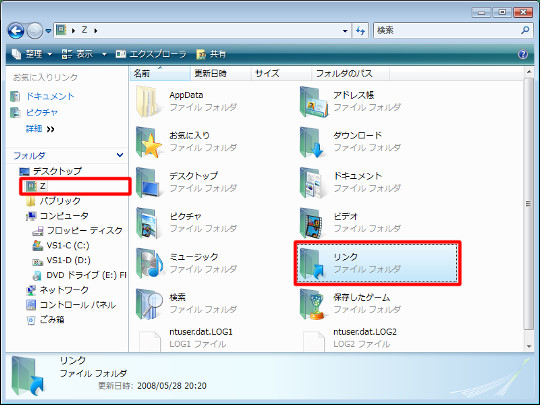
☆エクスプローラを起動して、フォルダペインから「ユーザーフォルダ」をクリックします。右ペインから「リンク」フォルダをダブルクリックします。
この「お気に入りリンク」をカスタマイズしたい場合には、以下の手順に従います。
○設定手順
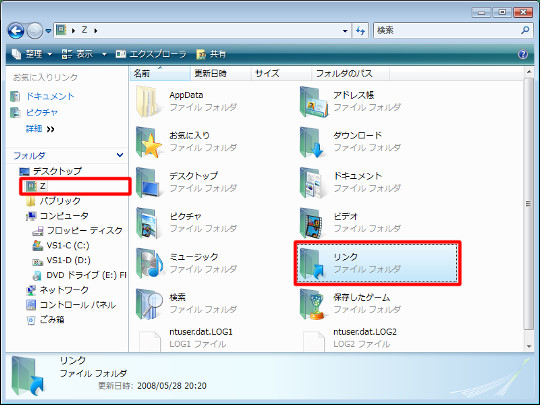
☆エクスプローラを起動して、フォルダペインから「ユーザーフォルダ」をクリックします。右ペインから「リンク」フォルダをダブルクリックします。
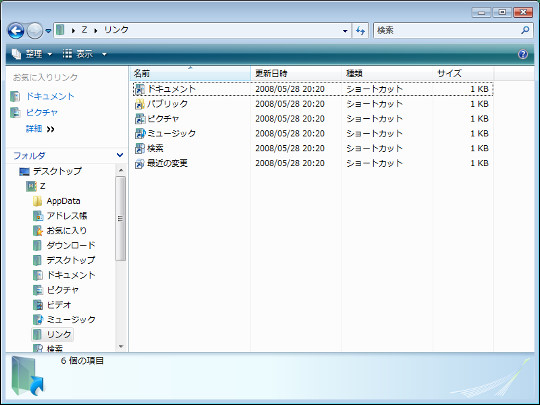
☆リンクの一覧が表示されます。
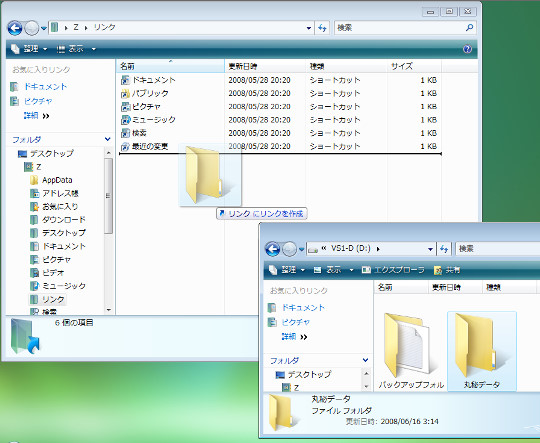
☆別のエクスプローラで登録したいフォルダのあるロケーションを開いて、「リンク」フォルダにドロップします。
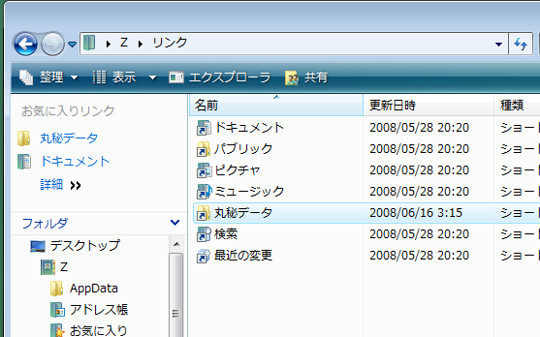
☆「リンク」に登録されます。
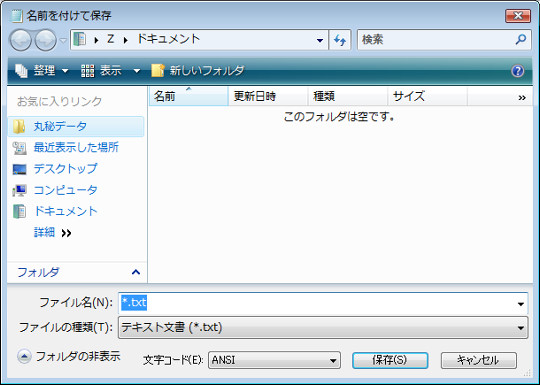
☆エクスプローラ、保存ダイアログの「お気に入りリンク」に先に登録したショートカットフォルダが反映されます。



 Copilotビジネス活用術
Copilotビジネス活用術






![[完全改定版]Windows 10上級リファレンス v2](https://hjsk.jp/00books/110/syouei-win10-jrv2-z.jpg)
